فوٹوشاپ بعض اوقات تصاویر کو محفوظ کرنے میں ناکام ہوجاتا ہے، جس سے تکلیف ہوتی ہے۔ یہ مضمون آپ کو وجہ جاننے میں مدد کرے گا اور اسے کیسے ٹھیک کیا جائے تاکہ آپ آسانی سے تخلیق جاری رکھ سکیں!
 |
فوٹوشاپ تصویر میں ترمیم کرنے کا ایک طاقتور ٹول ہے، لیکن بعض اوقات آپ کو ایسی غلطیوں کا سامنا کرنا پڑ سکتا ہے جو آپ کو اپنی تصاویر کو بچانے، وقت اور محنت کو ضائع کرنے سے روکتی ہیں۔ تو یہ خرابی کیوں ہوتی ہے اور آپ اسے کیسے ٹھیک کر سکتے ہیں؟ یہ مضمون اسباب اور حل تلاش کرنے میں آپ کی مدد کرے گا تاکہ آپ بغیر کسی رکاوٹ کے تخلیق جاری رکھ سکیں!
رام کو خالی کرنے کے لیے آسان گائیڈ
فوٹوشاپ امیج کو محفوظ نہ کرنے کی غلطی کو ٹھیک کرنے کے لیے RAM کو خالی کرنا ضروری ہے۔ بڑی تصویری فائلوں یا پیچیدہ ترامیم کے ساتھ کام کرتے وقت، فوٹوشاپ کو ڈیٹا کو موثر طریقے سے پروسیس کرنے کے لیے بہت زیادہ RAM کی ضرورت ہوتی ہے۔
جب آپ کے پاس کافی RAM نہیں ہوتی ہے، تو فوٹوشاپ کو تبدیلیاں ذخیرہ کرنے میں عارضی طور پر پریشانی ہو سکتی ہے، جو آپ کی تصویر کو محفوظ کرنے میں خرابیوں کا باعث بن سکتی ہے۔ RAM کو خالی کرنے سے فوٹوشاپ کے لیے جگہ خالی ہو جائے گی، فائلوں کو محفوظ کرنا آسان ہو جائے گا اور غلطیاں کم ہوں گی۔
 |
فوٹوشاپ میں بڑی فائلوں کے ساتھ کام کرتے وقت، محفوظ نہ کرنے کی غلطی اکثر ریم کی کمی کی وجہ سے ہوتی ہے۔ اسے ٹھیک کرنے کے لیے، آپ کو کلپ بورڈ کیشے ، ہسٹری، ویڈیو ، یا سبھی کو ایک ساتھ حذف کر کے RAM کو خالی کرنے کی ضرورت ہے۔ فوٹوشاپ کھولیں، ترمیم پر جائیں> پرج کو منتخب کریں> پھر سب کو دبائیں ۔ پھر، فائل کو دوبارہ محفوظ کرنے کی کوشش کریں یہ دیکھنے کے لیے کہ آیا غلطی ٹھیک ہو گئی ہے!
 |
فوٹوشاپ کے لیے رام بڑھانے کی ہدایات
فوٹوشاپ کے لیے ریم کو بڑھانا تصاویر کو محفوظ نہ کرنے کی غلطی کو دور کرنے کا ایک مؤثر طریقہ ہے۔ بڑی تصویری فائلوں کے ساتھ کام کرتے وقت یا متعدد کام انجام دیتے وقت، فوٹوشاپ کو ڈیٹا پر کارروائی کرنے کے لیے بہت زیادہ ریم کی ضرورت ہوتی ہے۔ اگر کافی RAM نہیں ہے تو، پروگرام کو عارضی معلومات کو ذخیرہ کرنے میں دشواری کا سامنا کرنا پڑے گا، جس کی وجہ سے تصاویر کو محفوظ نہ کرنے کی غلطی ہوگی۔
اپنی RAM کو بڑھانے سے فوٹوشاپ کو کام کرنے کے لیے مزید جگہ ملتی ہے، جس سے یہ آسانی سے چلتا ہے اور تصاویر کو محفوظ کرتے وقت غلطیوں کے امکانات کو کم کرتا ہے۔ اگر آپ نے مندرجہ بالا حل آزمایا ہے اور پھر بھی مسائل درپیش ہیں تو اپنی فوٹوشاپ ریم کو بڑھانے کے لیے نیچے دیے گئے اقدامات پر عمل کریں۔
 |
مرحلہ 1: فوٹوشاپ کھولیں> ترمیم پر جائیں> ترجیحات کو منتخب کریں> پھر کارکردگی کو منتخب کریں۔
 |
مرحلہ 2: سلائیڈر کو مطلوبہ سطح پر لے جائیں، لیکن کمپیوٹر کو آسانی سے چلانے کے لیے 80% سے زیادہ نہ ہونا بہتر ہے۔ تبدیلیوں کو محفوظ کرنے کے لیے ٹھیک ہے پر کلک کریں۔ پھر، جانچ کے لیے اپنی ڈیزائن فائل کو محفوظ کرنے کی کوشش کریں۔
 |
بڑی فائلوں کے ساتھ مطابقت کو فعال کرنے کے لیے ہدایات
فوٹوشاپ میں بڑے دستاویزی فارمیٹ (LDF) کو فعال کرنے سے 2GB کی حد سے زیادہ فائلوں کو سنبھالنے میں مدد ملتی ہے۔ پیچیدہ پروجیکٹس، بہت سی پرتوں، یا ہائی ریزولوشن امیجز کے ساتھ کام کرتے وقت، فائل کے سائز اس حد سے تجاوز کر سکتے ہیں۔ LDF کو فعال کیے بغیر، فوٹوشاپ کو میموری کو منظم کرنے میں دشواری کا سامنا کرنا پڑ سکتا ہے اور اس کے نتیجے میں فائلوں کو محفوظ کرتے وقت خرابیاں پیدا ہو سکتی ہیں۔
 |
فوٹوشاپ میں بڑے دستاویزی فارمیٹ کی خصوصیت کو فعال کرنے سے سافٹ ویئر کو بڑے پروجیکٹس کو سنبھالنے میں مدد ملتی ہے، اس بات کو یقینی بناتے ہوئے کہ آپ اپنے کام کو بغیر کسی غلطی کے محفوظ کر سکتے ہیں۔ اگر آپ کی فائل 2GB یا 4GB سے بڑی ہے اور یہ فیچر فعال نہیں ہے، تو اس بات کا زیادہ امکان ہے کہ فائل محفوظ نہیں ہوگی۔
مرحلہ 1: اس خصوصیت کو فعال کرنے کے لیے، پہلے فوٹوشاپ کھولیں> ترمیم پر جائیں> ترجیحات کو منتخب کریں> پھر فائل ہینڈلنگ پر کلک کریں۔
 |
مرحلہ 2 : فائل کمپیٹیبلٹی سیکشن میں، "پی ایس ڈی اور پی ایس بی فائل کی مطابقت کو زیادہ سے زیادہ کریں" باکس کو منتخب کریں، پھر "پوچھیں" کو منتخب کریں اور مکمل کرنے کے لیے "ٹھیک ہے" کو دبائیں۔
 |
اوپر کچھ غلطیاں اور حل ہیں جن کا میں نے سامنا کیا۔ امید ہے کہ آپ فوٹوشاپ میں تصاویر محفوظ نہ کرنے کی غلطی کو جلد از جلد حل کر لیں گے۔ اگر مضمون کارآمد ہے تو براہ کرم ایک لائک اور شیئر کریں۔ مضمون پڑھنے کے لیے آپ کا شکریہ!
ماخذ: https://baoquocte.vn/3-cach-khac-phuc-loi-khong-luu-duoc-anh-trong-photoshop-don-gian-284255.html




![[تصویر] 2025 کے موسم خزاں کے میلے کے لیے تیار ہیں۔](https://vphoto.vietnam.vn/thumb/1200x675/vietnam/resource/IMAGE/2025/10/14/1760456672454_ndo_br_chi-9796-jpg.webp)
















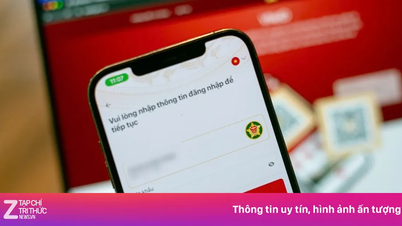


























































































تبصرہ (0)